2023-07-20 315
win11怎么调字体大小
1、按【Win】键,或点击左下角的【开始】,在打开的所有应用中,找到并点击【设置】;
2、设置(Win+i)窗口,左侧点击【辅助功能】;
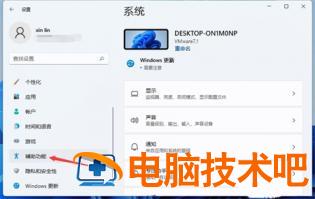
3、右侧点击【文本大小(在整个 Windows 和应用中显示的文本大小)】;
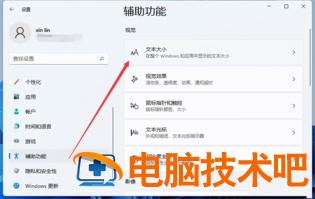
4、辅助功能 - 文本大小,文本大小预览,这些文字的大小将随着你调整滑块而更改。在此处所做的更改将适用于设备上的大部分文字。可以拖动文本大小,这个位置的滑块,将字体调大调小;
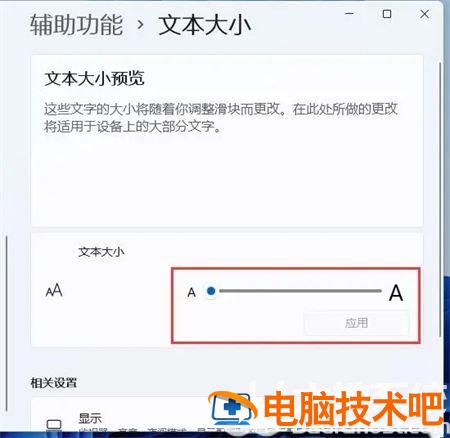
5、将字体调整到合适的大小之后,点击【应用】就可以了;
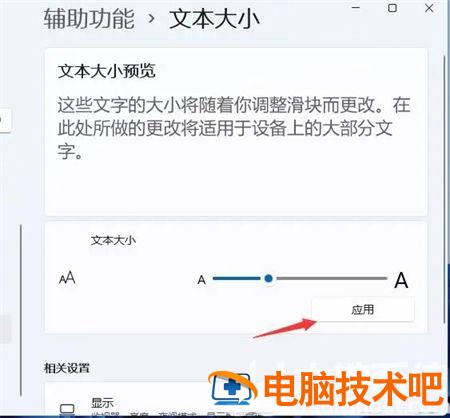
6、应用之后,可以明显看到字体变大了,也更容易看清楚文字。
原文链接:https://000nw.com/18281.html
=========================================
https://000nw.com/ 为 “电脑技术吧” 唯一官方服务平台,请勿相信其他任何渠道。
系统教程 2023-07-23
电脑技术 2023-07-23
应用技巧 2023-07-23
系统教程 2023-07-23
软件办公 2023-07-11
系统教程 2023-07-23
软件办公 2023-07-11
软件办公 2023-07-12
软件办公 2023-07-12
软件办公 2023-07-12
扫码二维码
获取最新动态
